DropboxとAmazon S3について
Dropboxは、パソコンとモバイルデバイスの間でファイルを同期させ、ファイル、写真と動画をどこでも携帯したり、他人と簡単に共有したりすることができるクラウドサービスです。
Amazon S3 (Amazon Simple Storage Service)は、Amazon Web Servicesによって提供されるオンラインストレージのWebサービスです。S3はデータを抽出して別の分析システムに移動することなく、洗練されたビッグデータ分析を実行できます。また、どんな大量データでも、いつでも、どこでもS3に格納されることができます。
DropboxとAmazon S3両方はメリットとデメリットがあります。そのため、多くの人は両方を使います。しかし、1つのクラウドサービスから他のクラウドへファイルをバックアップ、転送または同期したいなら、どうすればいいですか?手動でファイルをローカルディスクにダウンロード、そして新しいサービスに再アップロードしますか?より良い方法がありませんか?ここではMultCloudをお勧めします。これはDropboxからAmazon S3へファイルをバックアップ、同期及び移動するのに役立ちます。
DropboxをAmazonS3にバックアップする理由
上記の情報を読んだ後、これら2つのクラウドドライブを明確に理解していない可能性があります。以下では、2つのクラウドストレージアカウントの詳細な比較を示し、それらをよりよく理解できるようにします。
| Dropbox | Amazon S3 | |
|---|---|---|
| 特徴 | ローカルファイルシステムであるかのように、iOSおよびAndroidからDropboxの読み取りと書き込みを行います。 | 各オブジェクトはバケットに保存され、開発者が割り当てた一意のキーを介して取得されます。 |
| Webまたはモバイルアプリからアップロード、ダウンロード、検索などを行います。 | バケットは、いくつかのリージョンの1つに格納できます。 | |
| ほんの数行のJavaScriptを使用して、DropboxからWebアプリにファイルを取得します。 | それぞれ1バイトから5テラバイトのデータを含むオブジェクトの書き込み、読み取り、削除。保存できるオブジェクトの数に制限はありません。 | |
| 安全 | エンドツーエンドの暗号化はありません。 | 強力な暗号化機能を備えており、効率的なアクセス管理ツールもユーザーに提供します。S3のファイルは、公開するまですべて非公開です。 |
| 価格 | ユーザーに2GBの空き容量を提供し、2 TBの場合、月額$ 9.99を請求します。 | 1GBあたり0.023ドルかかります。購入するスペースが多いほど、価格は安くなります。 |
| 長所 | 取り扱いが簡単です。 無料。 外部サービスとの統合。 すべてのデバイスからアクセスできます。 |
信頼性のある。 安全。 スケーラブル。 シンプルで簡単。 RESTAPI。 ファイルをアップロードするためのWebUI。 |
| 短所 | 個人アカウントと会社アカウントは紛らわしいです。 | 権限が正しくなるまでには少し時間がかかります。 |
| レプリケーションはインターネット接続の速度を低下させ、バッテリーとCPUを停止させます。 | セットアップが複雑です。 |
DropboxとAmazonS3はそれぞれメリットとデメリットがあるため、多くの人が両方のストレージを同時に使用しています。データのバックアップのためにDropboxをAmazon S3に移行する場合はどうしますか? DropboxアカウントをローカルPCにアップロードし、これらのファイルをAmazon S3に再アップロードしますか?
MultCloudでDropboxをAmazon S3にバックアップする
ここでは、最高のマルチクラウド管理ツールーMultCloudを強くお勧めします。MultCloudは、複数のクラウドストレージを1箇所で統合管理でき、クラウド間でデータの転送、同期などを行える無料のWebアプリです。
MultCloudは、「クラウド転送」、「クラウド同期」、「クラウドバックアップ」、「リモートアップロード」の4つの主要機能を提供します。「クラウド転送」機能を利用します。 、DropboxからAmazonS3にファイルをすばやく移動できます。
次はDropboxからAmazon S3へファイルをコピーしてみましょう。
ステップ 1:MultCloudアカウントをDropboxと接続する必要があります。MultCloudアカウントは無料です。
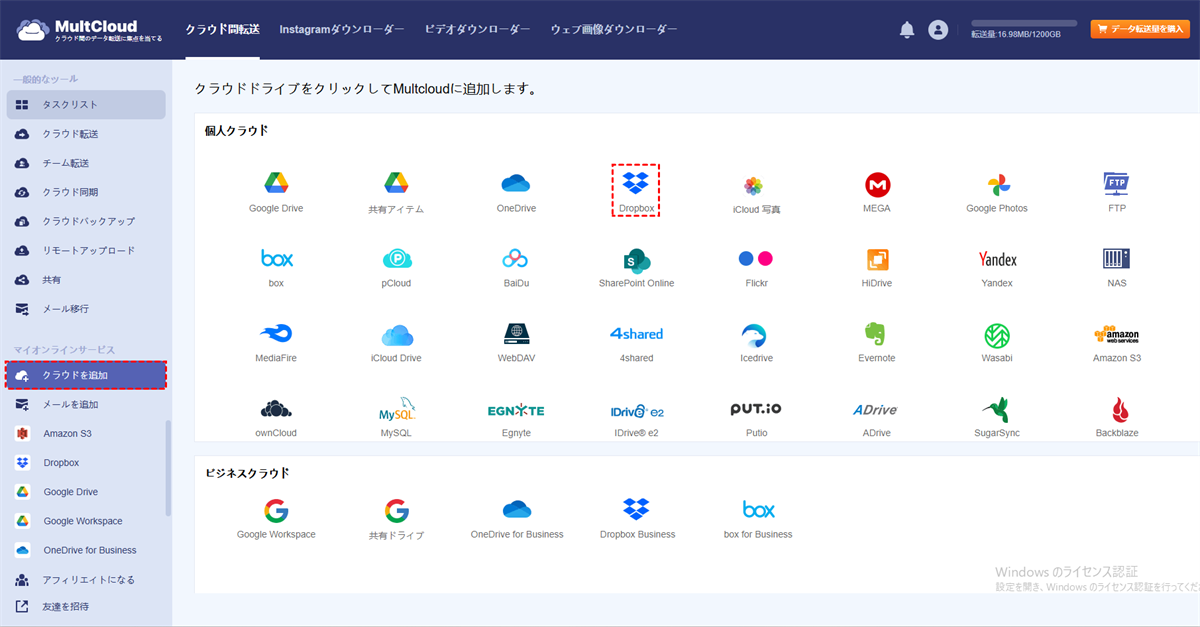
MultCloudの認証システムはOAuth(権限の認可を行うためのオープンスタンダードである)に基づくので、ユーザー名とパスワードを必要としなくサーバーリソースへの第三者アクセスを認可できます。そのため、Dropboxである場合、表示名だけが必要です。そして追加ボタンをクリックして、新しいウィンドウまたはタブが表示され、MultCloudにDropboxアカウントへのアクセス権を与えるように求められます。
ステップ 2:Amazon S3をMultCloudに追加する時、特定の情報を入力する必要があります。そのため、MultCloudをAmazon S3に接続するように、次の情報が必要です:
Bucket Name(バケット名)
Access Key ID(アクセスキーID)
Secret Access Key(シークレットアクセスキー)
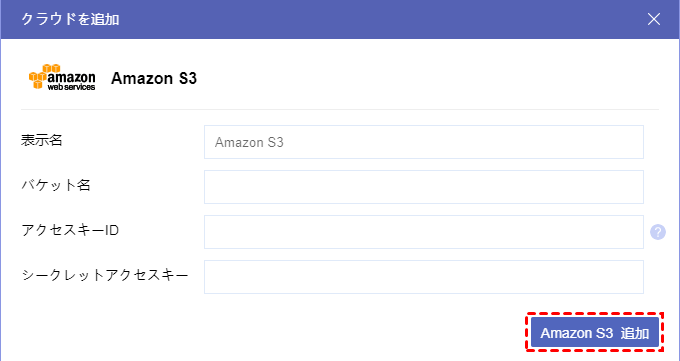
それらを取得する方法についてここを参考してください。そして追加ボタンをクリックし、指示に従ってAmazon S3をMultCloudに追加します。
ステップ 3:DropboxとAmazon S3両方はMultCloudに追加された後、DropboxからAmazon S3へファイルをバックアップする準備が出来ています。「Name(名前)」の前にあるチェックボックスをチェック状態にしてDropbox内の全てのファイルを選択します。そしてそれらをAmazon S3にドラッグします。
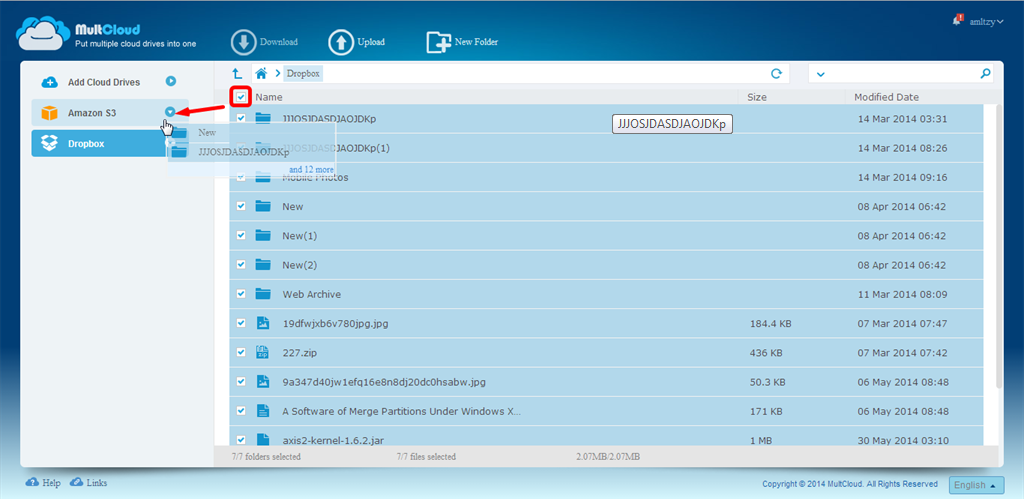
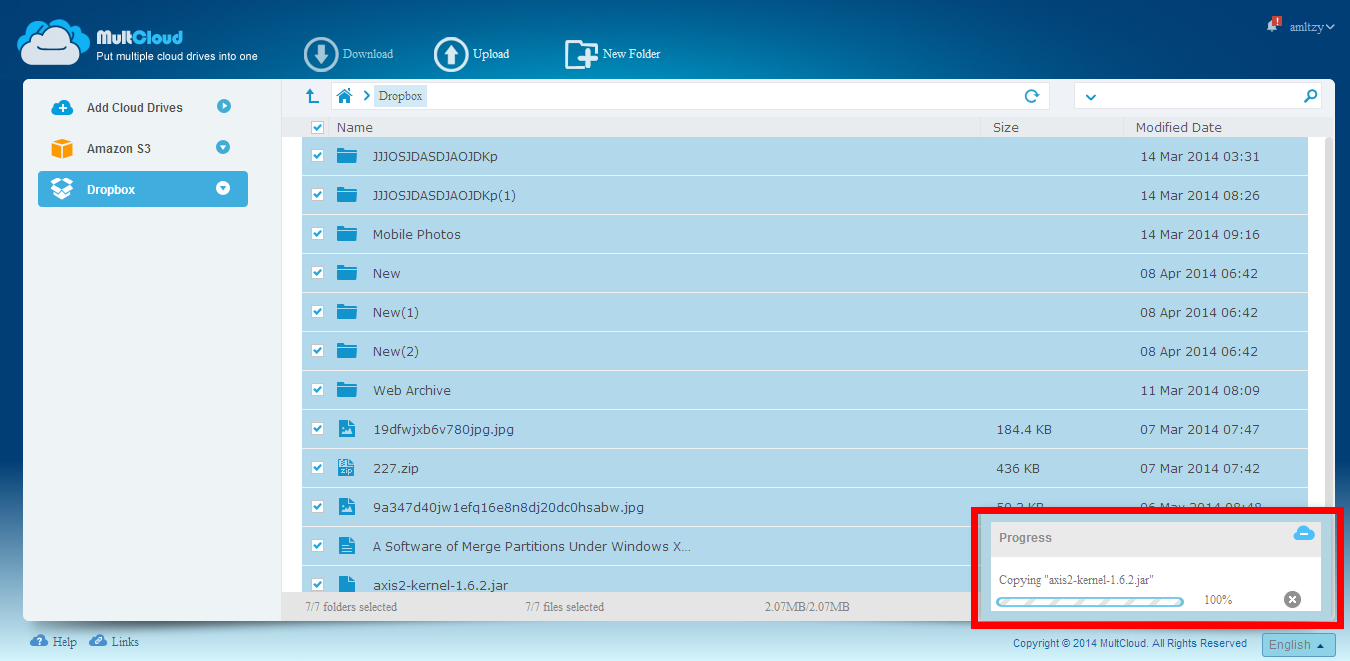
コピープロセス中に、進行状況ボックスはMultCloudの右下に表示されます。完了すると、状態は成功の状態になります。
MultCloudについてもっと詳しく見る
もちろん、Multcloudは複数のクラウドストレージの管理者として他のクラウドストレージサービスにも対応します:
MultCloudが対応するクラウド:Google Drive、Box、Amazon Cloud Drive、SugarSync、Alfresco、Hubic、Evernote、OneDrive、MEGA、CloudMe、Cubby、MyDrive、WEB.DE、Yandex、HiDrive、MySQL、Flickr、MediaFire、ownCloud、ADrive、BaiDu、WebDav、FTP/SFTP
次の画面のように、それは他の管理操作も備えています。例えば、ファイルの作成、再命名、jpg、pdfなどのプレビュー、特定のファイルの検索。安心してMultCloudを使ってクラウドサービス間でファイルを同期、バックアップまたは転送できます。
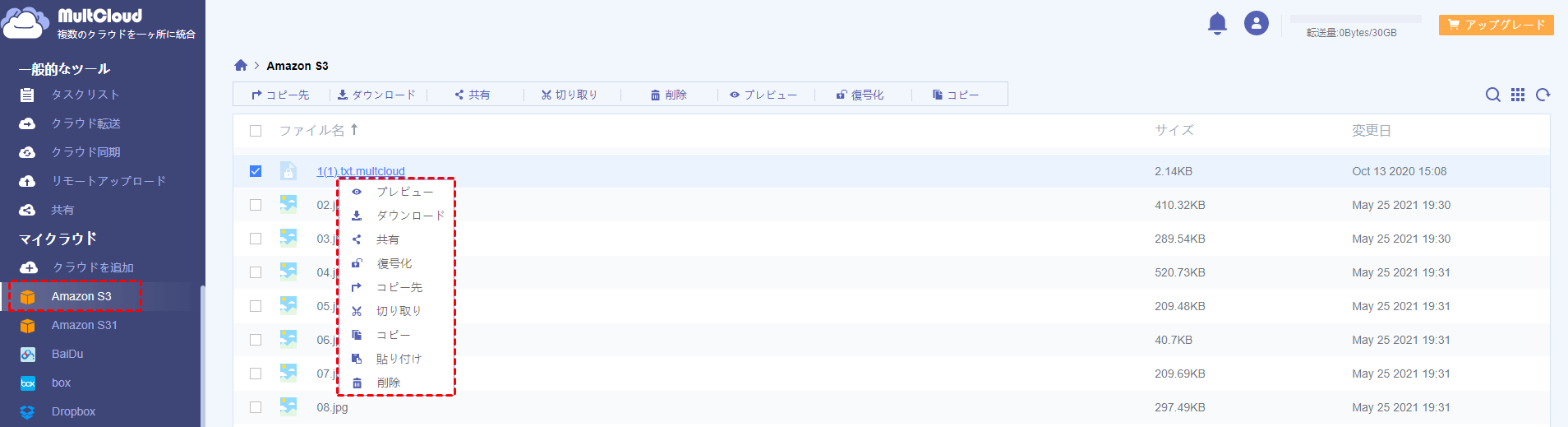
現在、MultCloudはスケジュールされたファイルコピーをサポートします。そのため、電源を切っても定期的にDropboxをAmazon S3にバックアップすることができます。
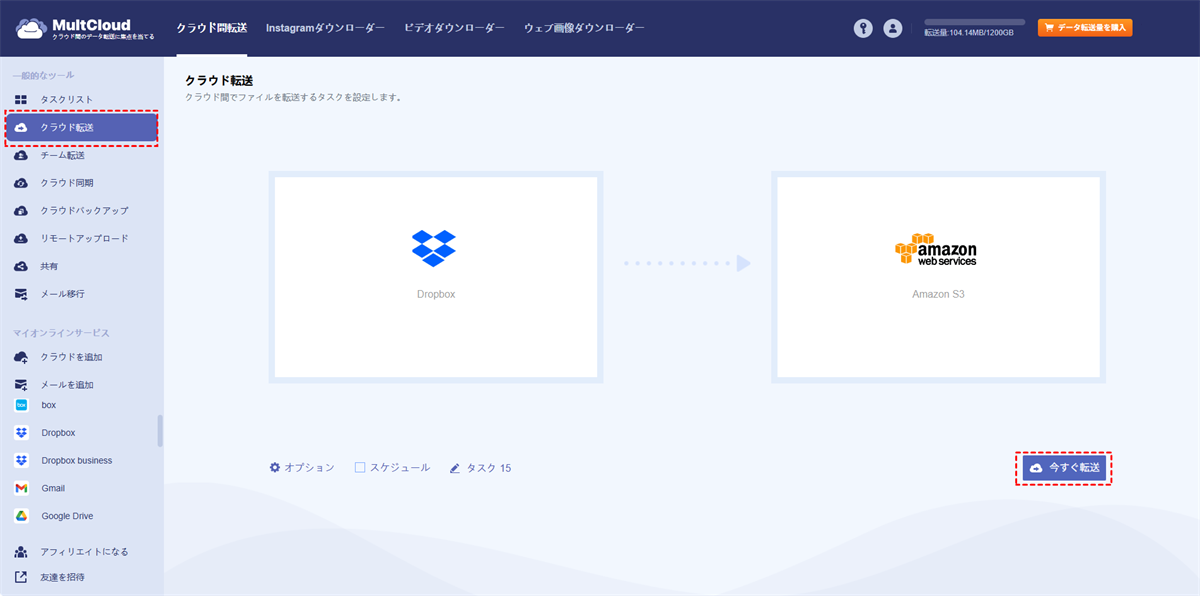
MultCloudがサポートするクラウド
-
Google Drive
-
Google Workspace
-
OneDrive
-
OneDrive for Business
-
SharePoint
-
Dropbox
-
Dropbox Business
-
MEGA
-
Google Photos
-
iCloud Photos
-
FTP
-
box
-
box for Business
-
pCloud
-
Baidu
-
Flickr
-
HiDrive
-
Yandex
-
NAS
-
WebDAV
-
MediaFire
-
iCloud Drive
-
WEB.DE
-
Evernote
-
Amazon S3
-
Wasabi
-
ownCloud
-
MySQL
-
Egnyte
-
Putio
-
ADrive
-
SugarSync
-
Backblaze
-
CloudMe
-
MyDrive
-
Cubby
